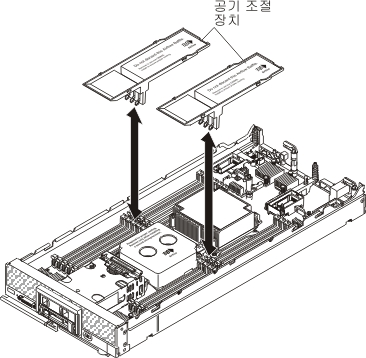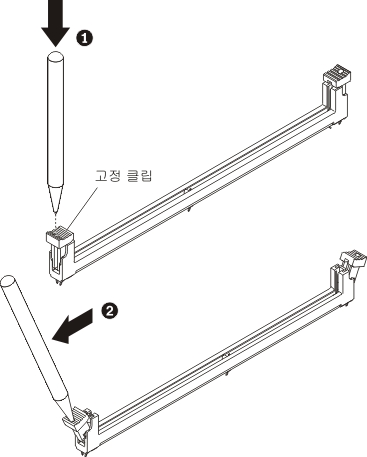DIMM 제거
다음 정보를 사용하여 DIMM(듀얼 인라인 메모리 모듈)을 제거하십시오.
DIMM을 제거하기 전에 다음 단계를 완료하십시오.
- 안전 및 설치 지침의 내용을 읽어보십시오.
- 섀시에 컴퓨팅 노드가 설치되어 있을 경우 제거하십시오(지시사항은 섀시에서 컴퓨팅 노드 제거 참조).
- 베젤이 있는 컴퓨팅 노드가 사용자를 향하도록 컴퓨팅 노드를 평평한 정전기 방지 표면에 조심스럽게 놓으십시오.
DIMM을 설치하거나 제거한 후에 Setup Utility를 사용하여 새 서버 구성 정보를 변경하고 저장해야 합니다. 컴퓨팅 노드를 켤 때 메모리 구성이 변경되었다는 메시지가 표시됩니다. Setup Utility를 시작하고 Save Settings(자세한 정보는 Setup Utility 사용 참조)를 선택하십시오.
DIMM을 제거하려면 다음 단계를 완료하십시오.
주
한 번에 마이크로프로세서 한 개의 DIMM을 제거 또는 설치하십시오.
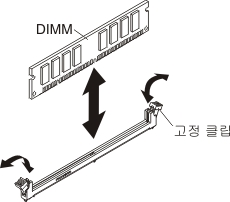
DIMM을 반송하도록 안내받은 경우 모든 패키징 지시사항을 따르고 운송을 위해 제공되는 모든 포장재를 사용하십시오.
피드백 보내기